
Jak chránit dokument aplikace Word z editace a kopírování: instrukce. Jak dát a odebrat úpravy a kopírování ochrany v aplikaci Word?
Článek bude říct, jak chránit dokument "Word" z kopírování a editace, stejně jako jak odstranit takovou ochranu.
Navigace
« Microsoft Word."- Velmi užitečný textový editor, ve kterém je příležitost vypracovat dokumenty jakéhokoli druhu: zprávy, abstrakty, technické a jiné články. Někdy se uživatelé sdílejí spolu s jejich dokumenty a často přístup k jednomu počítači má mnoho lidí. V takových případech může být nezbytné zavést ochranu dokumentu tak, aby neoprávněné osoby nemají možnost, například upravovat.
Mnozí uživatelé tedy má zájem o obranu dokumentů " Slovo.»Z kopírování a editace? Budeme o tom mluvit v dnešním přehledu.
Jak chránit dokument "Slovo" z editace?
V programu " Slovo."Dokument je možné chránit různými možnostmi. Můžete například přiřadit heslo, bez kterého nikdo nemůže upravit dokument, zatímco bude čten. Dokument můžete také chránit tak, aby nebylo možné upravit, ale ani číst nebo kopírovat.
Nejprve diskutujte o tom, jak chránit dokument " Slovo."Z editace, za to, co potřebujete udělat následující:
- Přejděte na panelu nástrojů nad sekci " Soubor»
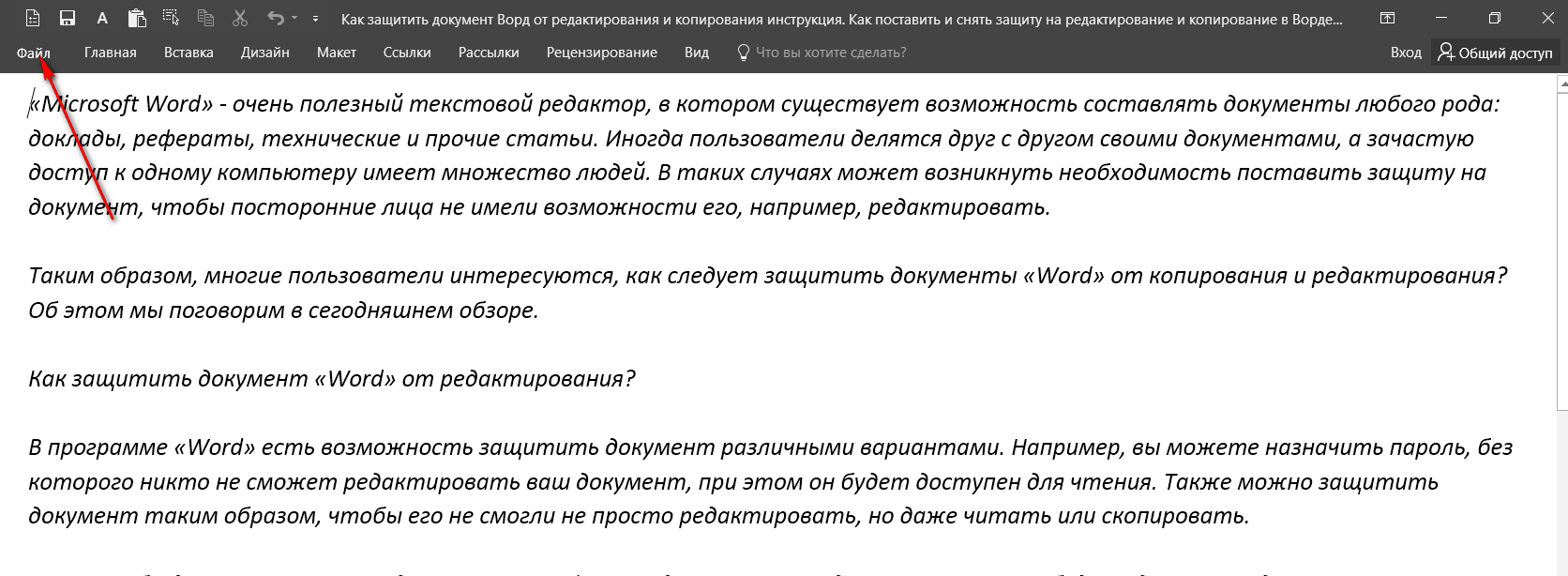
Přejděte do položky "Soubor"
- Dále vyberte první položku " inteligence»
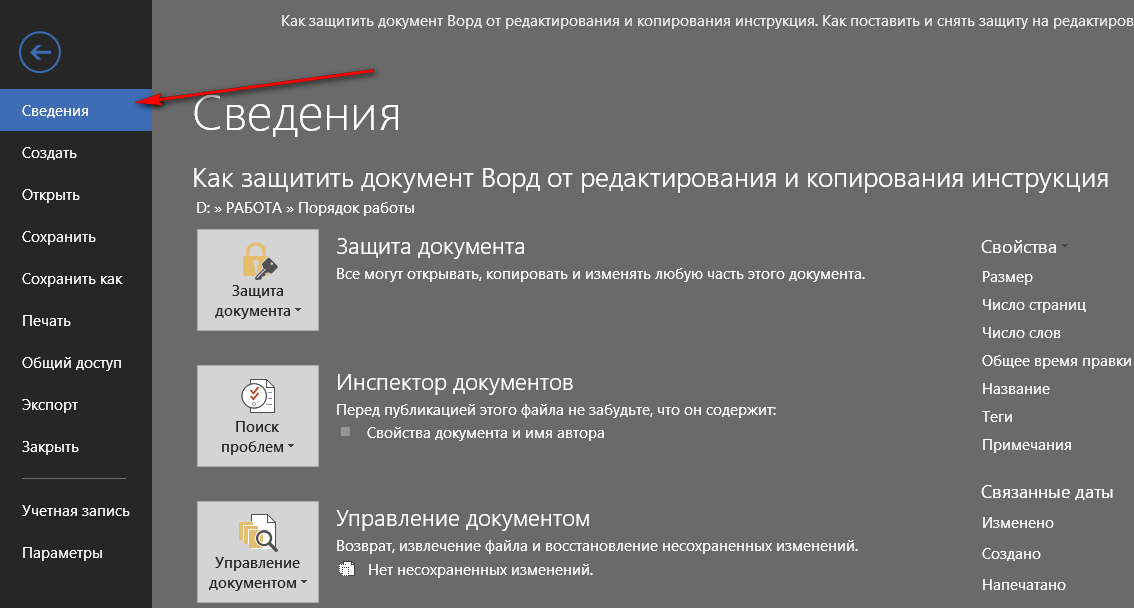
Jdeme na položku "Informace"
- Nyní klikněte na velké tlačítko " Ochrana dokumentů" Menu se otevře, ve kterém se program nabídne vybrat následující kroky. Zejména můžete plně šifrovat dokument nebo jednoduše vložit ochranu od úpravy.
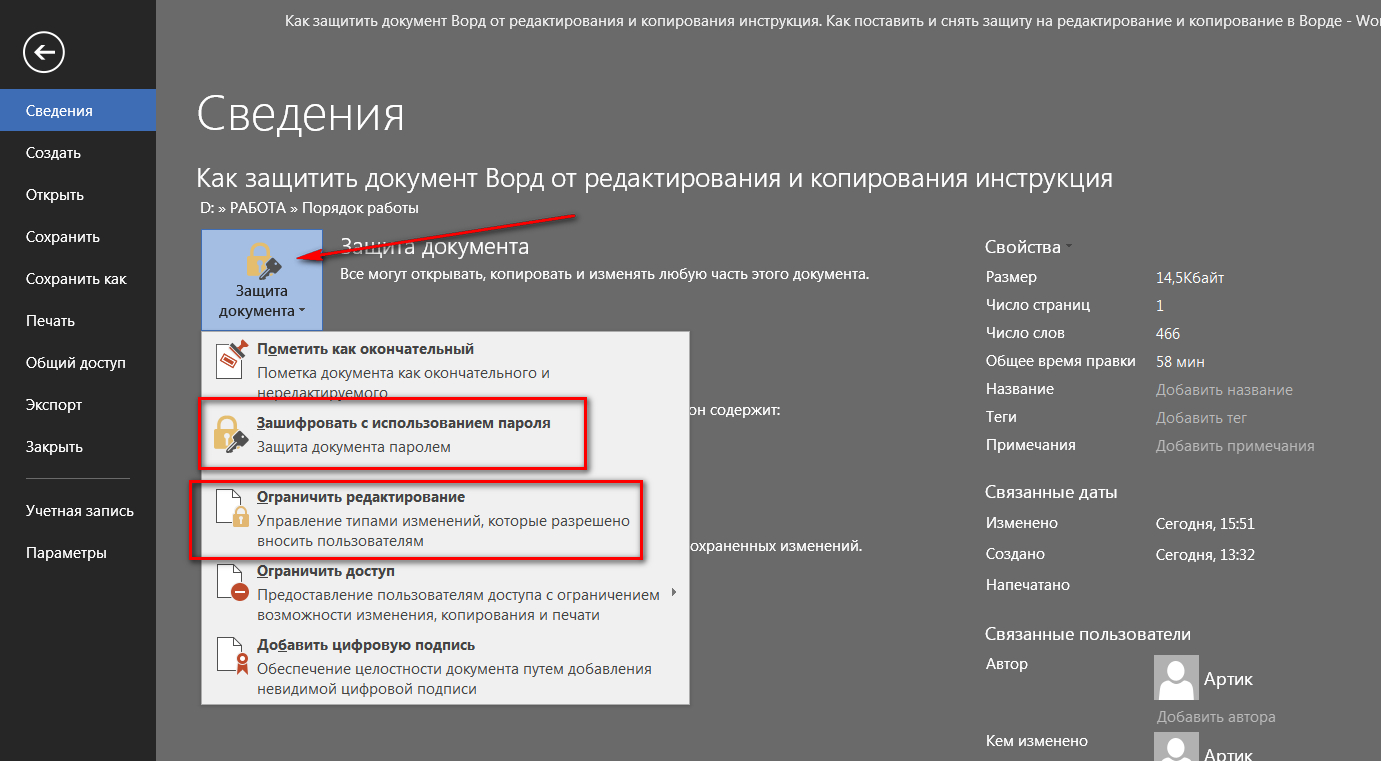
Menu se otevře, ve kterém se program nabídne vybrat následující akce.
- Vyberte druhou možnost
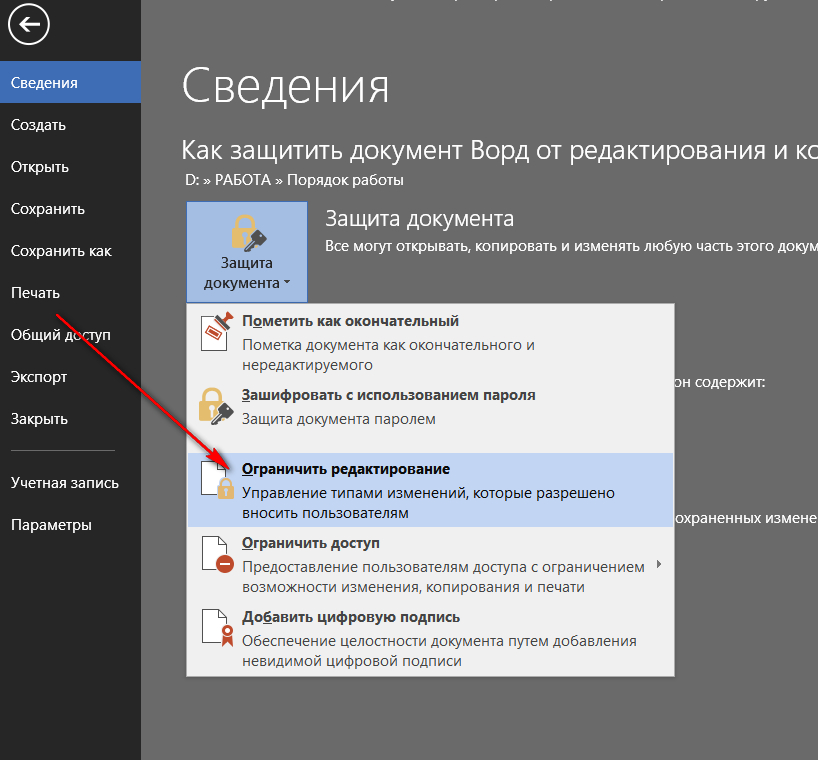
Klikněte na "Limit Editace"
- Dále přenášíme do okna pro úpravy, kde panel nástrojů s parametry ochrany bude odhalen vpravo. Zaškrtněte políčko, jak je uvedeno v snímku obrazovky a zvolte " Pouze čtení"(Musí být ve výchozím nastavení přiřazeno) v rozevíracím seznamu. Po kliknutí na spodní tlačítko " Ano, zapněte ochranu».
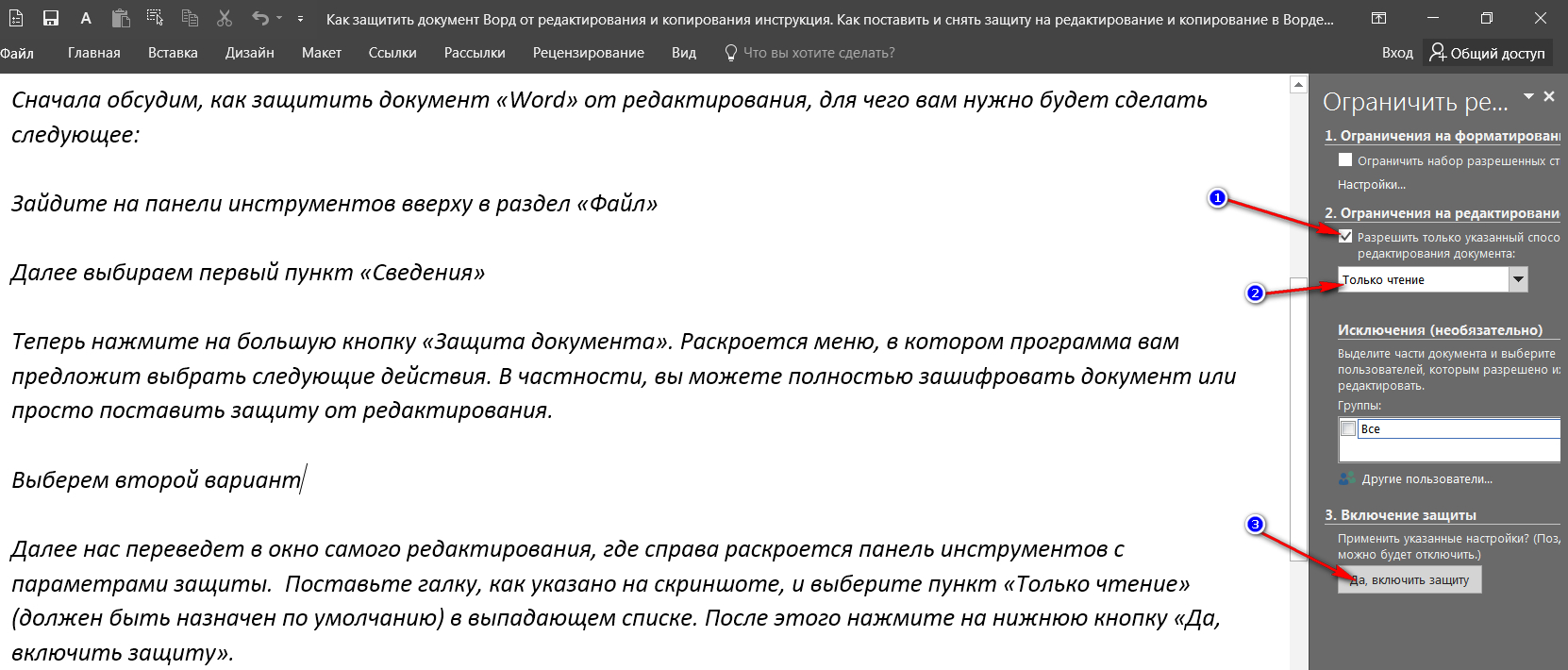
- Otevře se okno, ve kterém chcete zadat heslo a potvrďte jej. Zaškrtněte políčko před položkou " Heslo", Přijít s náročným heslem, nezapomeňte si pamatovat a klikněte na" OK" Nyní bude váš dokument k dispozici pro čtení, ale nikdo ho nemůže upravit, kromě vás.
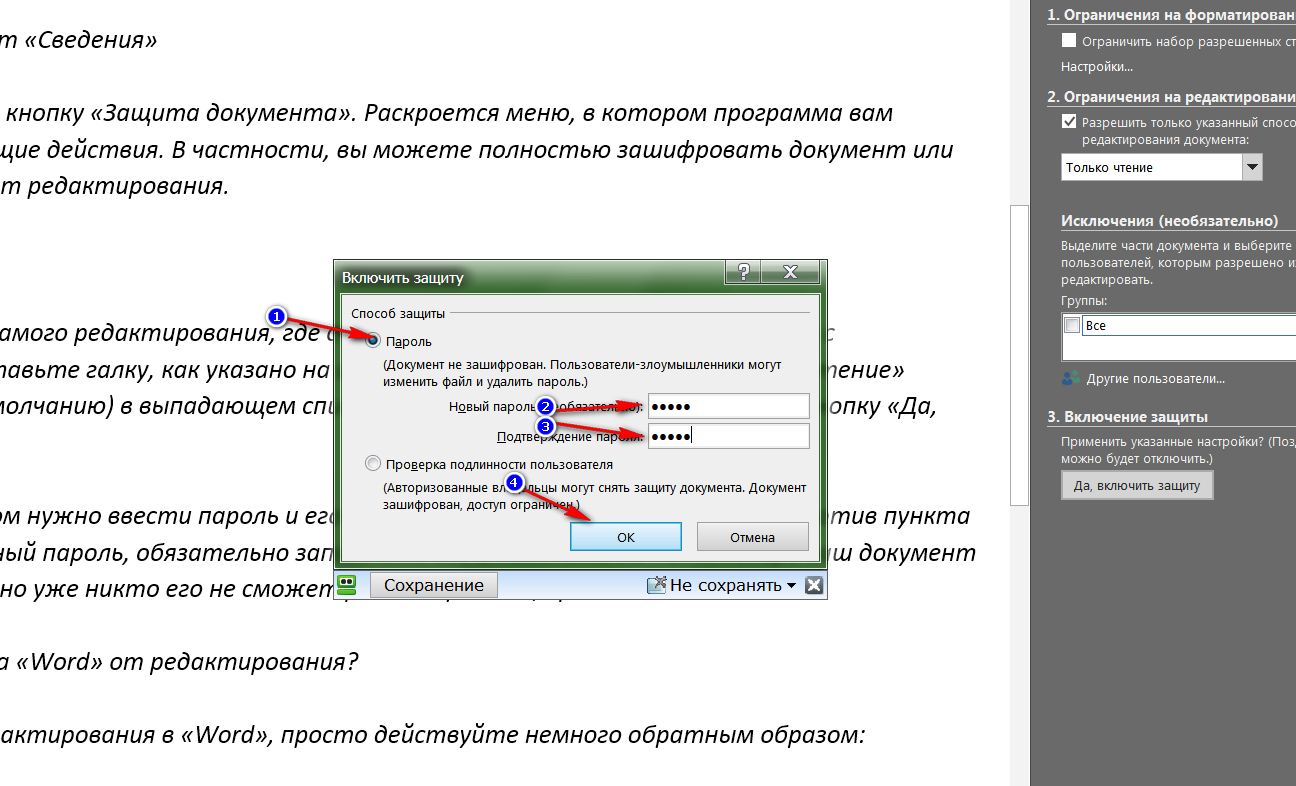
Zadáme a potvrzujeme heslo
Jak odstranit ochranu dokumentu "Word" z úpravy?
Odstranit ochranu před úpravou v " Slovo."Jen jednat trochu nepřímo:
- V pravém okně, kde jsme naposledy obhadili, klikněte na tlačítko " Zakázat ochranu».
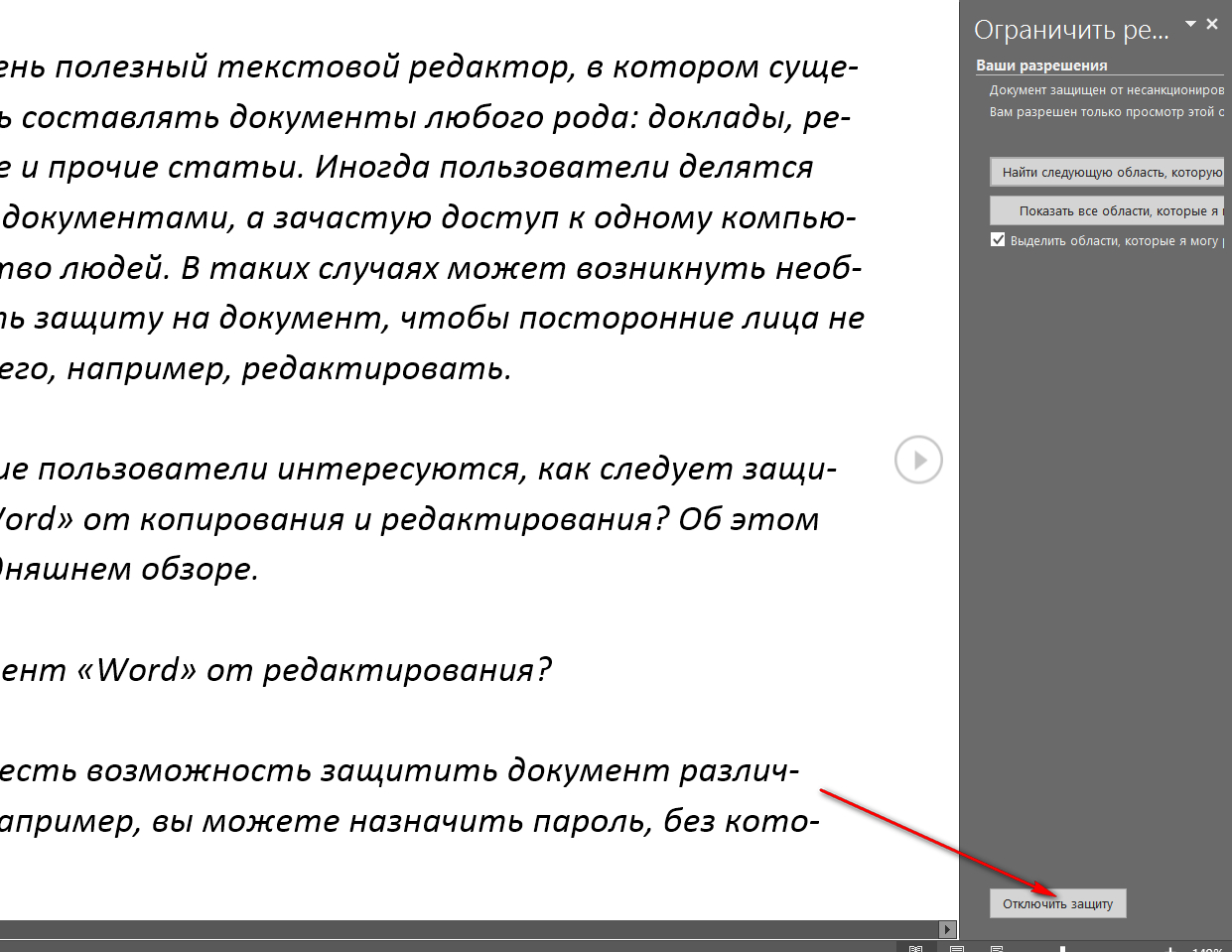
Vypněte ochranu na pravém panelu nástrojů
- V okně Otevření zadejte heslo a klikněte na " OK" Všechny, odstraněna ochrana
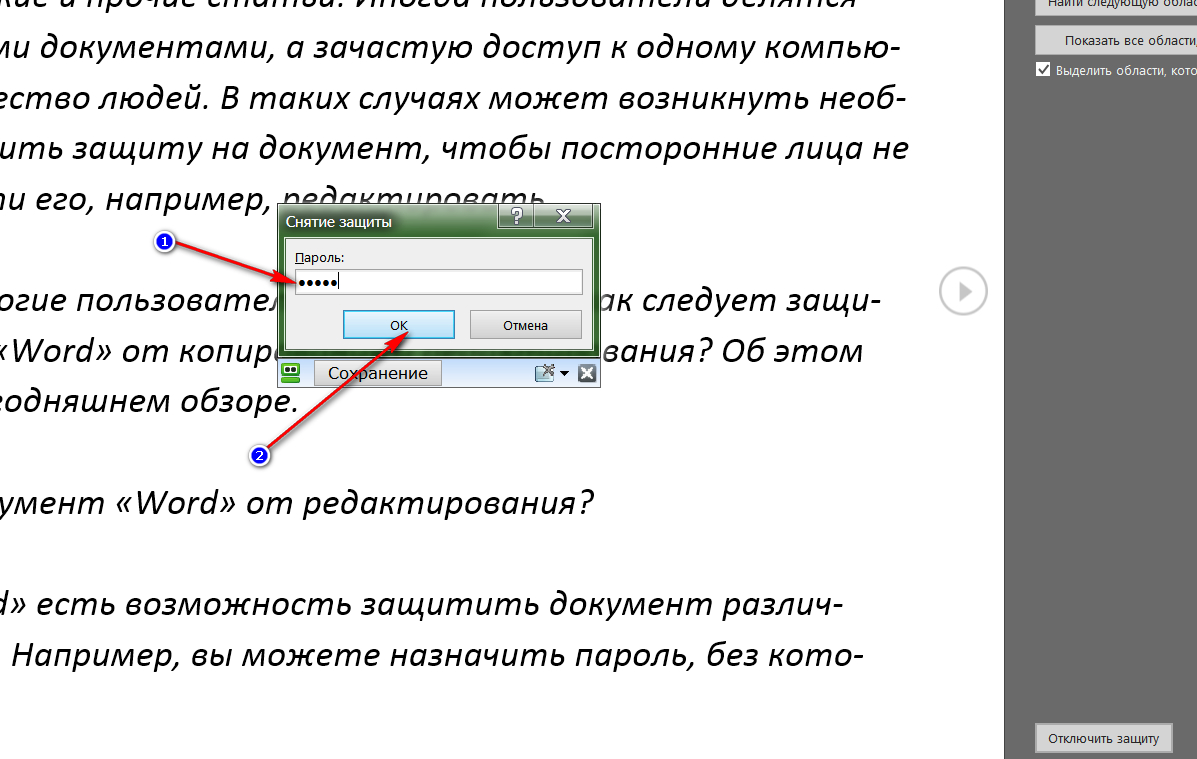
Zadáme heslo
Jak chránit dokument "Slovo" z kopírování?
Pokud chcete chránit dokument " Slovo.»Důkladněji můžete plně zavřít přístup ke čtení a kopírování. Nikdo tedy nemůže zkopírovat ani udělat screenshot. Pro to potřebujete:
- Znovu, stejně jako v předchozím případě, jděte do " Informace o souborech"A klikněte na" Ochrana dokumentů»
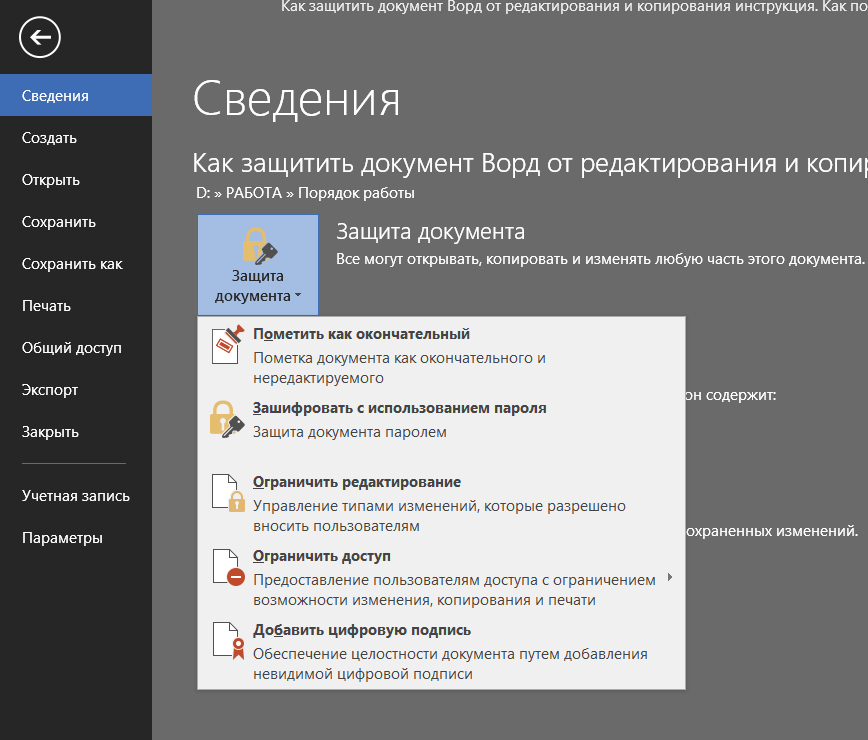
Jdeme do "ochrany dokumentů"
- Další Vyberte položku " Šifrování s heslem»
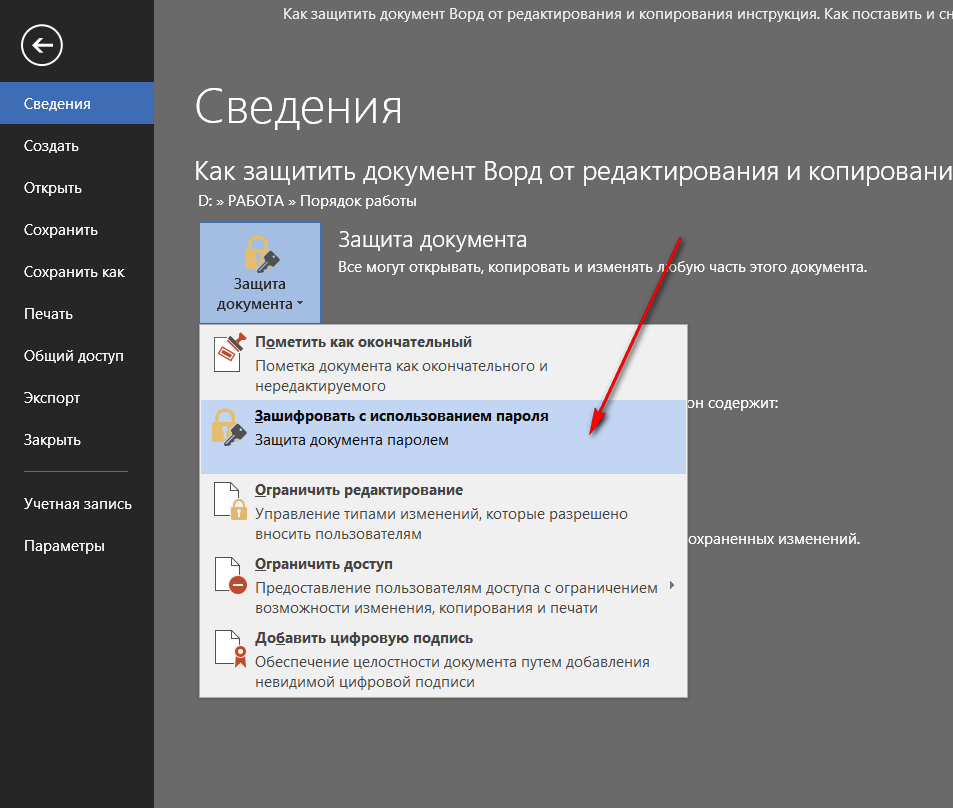
Vyberte "Enchant pomocí hesla"
- Otevře se okno, kde musíte nastavit heslo a klikněte na " OK" Otevře se následující okno pro potvrzení hesla.
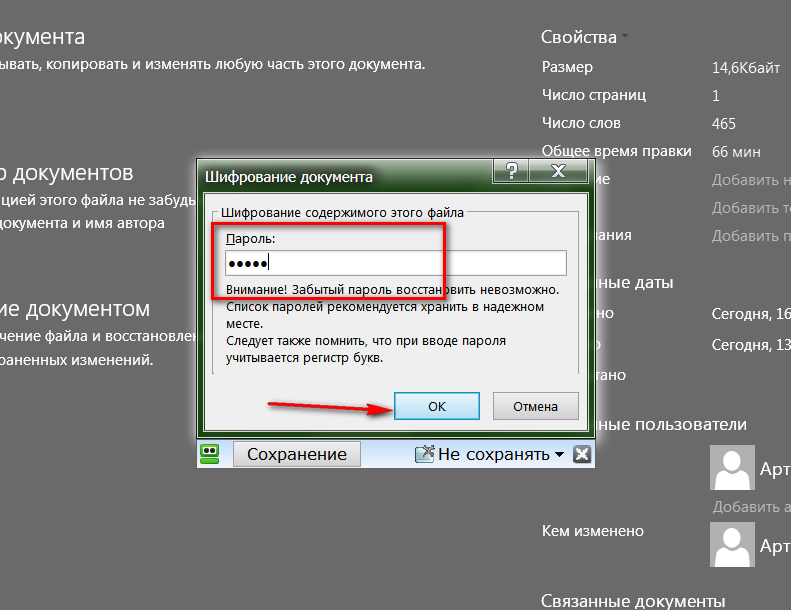
Zadáme heslo
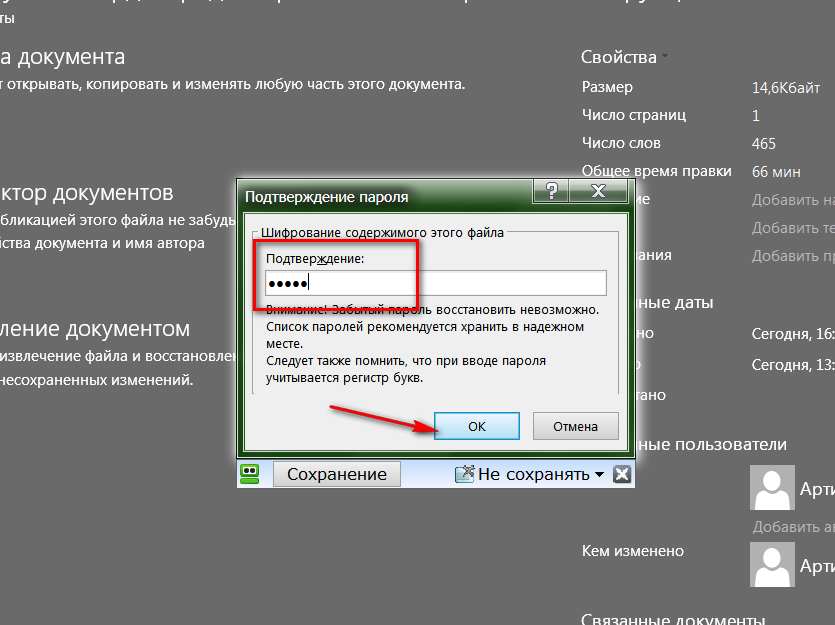
Potvrďte heslo
- Při opuštění dokumentu klikněte na " Uložit"Změna
Jak odstranit ochranu dokumentu "Slovo" z kopírování?
- Při pokusu o otevření souboru zašifrovaného podle předchozího způsobu, program bude vyžadovat vstup hesla. Zadejte jej.
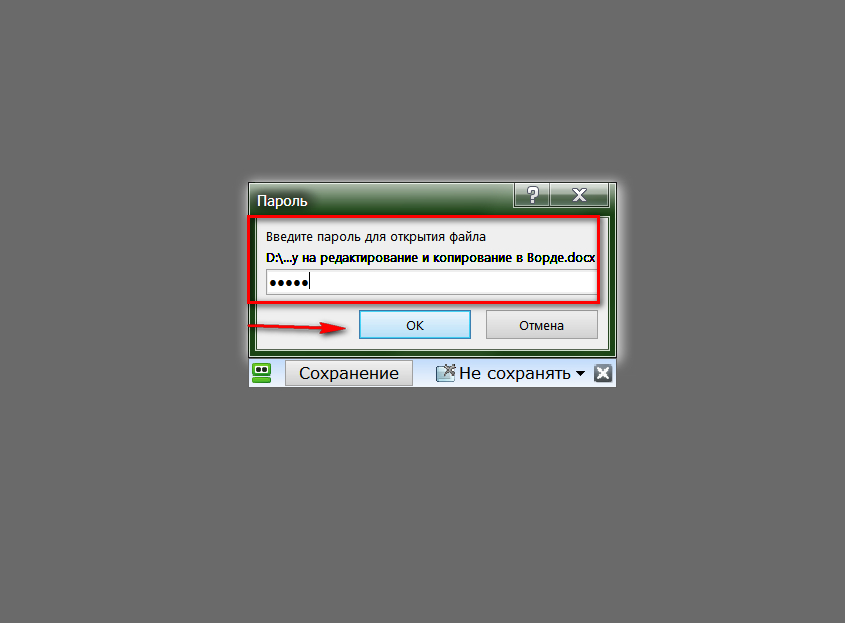
Zadejte heslo pro zadání dokumentu
- Další, jděte do " Informace o souborech", Lis " Ochrana dokumentů", Dále - na" s ashinorn pomocí hesla».
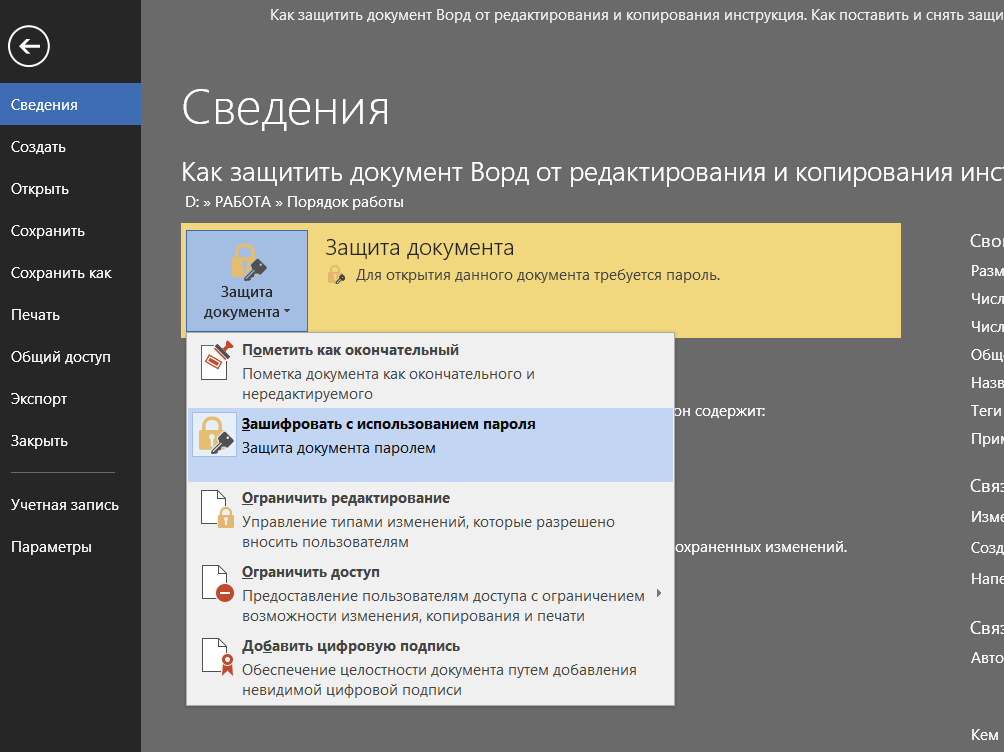
Stiskněte znovu tlačítko "Enchant pomocí hesla"
- Nyní ponechte heslo pro heslo prázdné a klikněte na " OK" Poté bude heslo pro ochranu kopírování odstraněno.
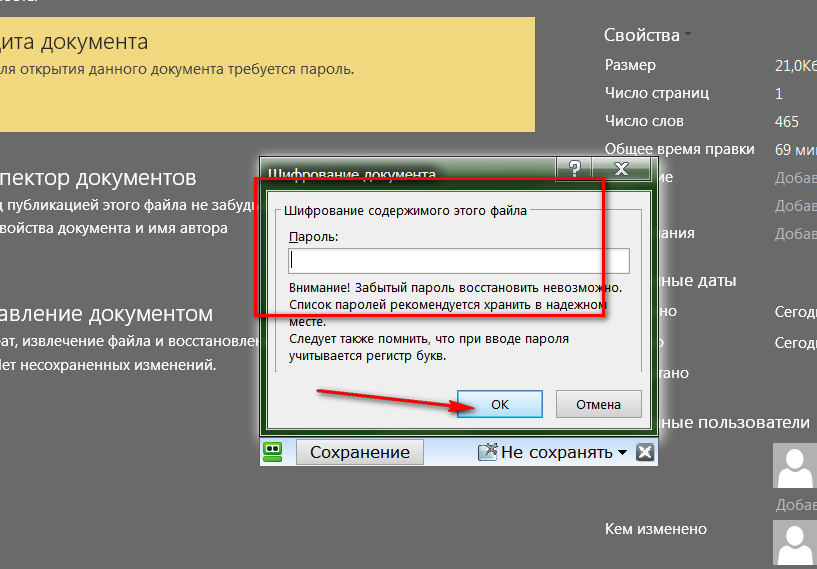
Pole "Heslo" Nechte prázdné
